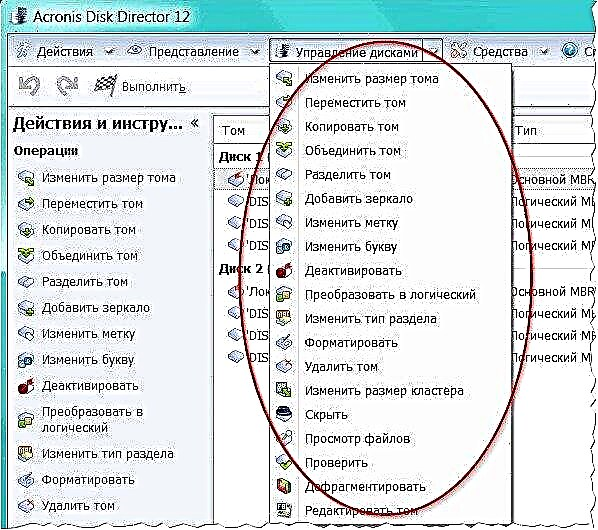ප්රතිලෝම ත්රිකෝණමිතික ප්රකාශන මාලාවකට චාප ස්පර්ශක ඇතුළත් වේ. එය ස්පර්ශකයේ ප්රතිවිරුද්ධයයි. එවැනි සියලු ප්රමාණ මෙන් එය රේඩියන වලින් ගණනය කෙරේ. එක්සෙල්ට විශේෂ ශ්රිතයක් ඇති අතර එමඟින් ලබා දී ඇති සංඛ්යාවක චාප ස්පර්ශකය ගණනය කිරීමට ඉඩ ලබා දේ. මෙම ක්රියාකරු භාවිතා කරන්නේ කෙසේදැයි බලමු.
ආක්ටැන්ජන්ට් අගය ගණනය කිරීම
චාප ස්පර්ශක යනු ත්රිකෝණමිතික ප්රකාශනයකි. එය ගණනය කරනු ලබන්නේ රේඩියන්ස් වල කෝණය ලෙස වන අතර එහි ස්පර්ශක චාප ස්පර්ශකයේ තර්කයේ සංඛ්යාවට සමාන වේ.
මෙම අගය ගණනය කිරීම සඳහා, එක්සෙල් ක්රියාකරු භාවිතා කරයි ATANඑය ගණිතමය ශ්රිත සමූහයක කොටසකි. එහි එකම තර්කය සංඛ්යාත්මක ප්රකාශනය අඩංගු කොටුවට අංකයක් හෝ යොමු කිරීමකි. සින්ටැක්ස් පහත දැක්වෙන ස්වරූපය ගනී:
= ATAN (අංකය)
ක්රමය 1: අතින් ක්රියාකාරී ප්රවේශය
පළපුරුදු පරිශීලකයෙකු සඳහා, මෙම ශ්රිතයේ වාක්ය ඛණ්ඩයේ සරල බව නිසා, එය අතින් ඇතුල් කිරීම පහසු සහ වේගවත් වේ.
- ගණනය කිරීමේ ප්රති result ලය තිබිය යුතු කොටුව තෝරන්න, සහ වර්ගයේ සූත්රයක් ලියන්න:
= ATAN (අංකය)තර්කය වෙනුවට "අංකය", ඇත්ත වශයෙන්ම, අපි නිශ්චිත සංඛ්යාත්මක අගයක් ආදේශ කරමු. එබැවින් හතරක ආරුක්කු පහත දැක්වෙන සූත්රයෙන් ගණනය කෙරේ:
= ATAN (4)සංඛ්යාත්මක අගය නිශ්චිත කොටුවක තිබේ නම්, ශ්රිතයේ ලිපිනය ශ්රිතයට තර්කයක් විය හැකිය.
- ගණනය කිරීමේ ප්රති results ල තිරය මත පෙන්වීමට බොත්තම ඔබන්න ඇතුලත් කරන්න.


ක්රමය 2: ක්රියාකාරී විශාරද භාවිතා කර ගණනය කරන්න
නමුත් අතින් සූත්ර ඇතුලත් කිරීමේ ක්රම තවමත් ප්රගුණ කර නොමැති හෝ ග්රැෆික් අතුරුමුහුණත හරහා පමණක් ඔවුන් සමඟ වැඩ කිරීමට හුරුවී ඇති පරිශීලකයින් සඳහා, ගණනය කිරීම ක්රියාකාරී විශාරද.
- දත්ත සැකසීමේ ප්රති result ලය පෙන්වීමට කොටුවක් තෝරන්න. බොත්තම මත ක්ලික් කරන්න "කාර්යය ඇතුළු කරන්න"සූත්ර තීරුවේ වම්පස තබා ඇත.
- විවෘත කිරීම සිදු වේ ක්රියාකාරී විශාරද. කාණ්ඩයේ "ගණිතමය" හෝ "සම්පූර්ණ අකාරාදී ලැයිස්තුව" නම සොයාගත යුතුය ATAN. තර්ක කවුළුව දියත් කිරීමට, එය තෝරා බොත්තම ක්ලික් කරන්න "හරි".
- මෙම පියවරයන් සිදු කිරීමෙන් පසු, ක්රියාකරු තර්ක කවුළුව විවෘත වේ. එයට ඇත්තේ එක් ක්ෂේත්රයක් පමණි - "අංකය". එහි දී, චාප ස්පර්ශක ගණනය කළ යුතු අංකය ඇතුළත් කළ යුතුය. ඊට පසු, බොත්තම මත ක්ලික් කරන්න "හරි".

එසේම, තර්කයක් ලෙස, ඔබට මෙම අංකය පිහිටා ඇති කොටුවට සබැඳිය භාවිතා කළ හැකිය. මෙම අවස්ථාවෙහිදී, ඛණ්ඩාංක අතින් ඇතුල් නොකිරීම පහසුය, නමුත් කර්සරය ක්ෂේත්ර ප්රදේශය තුළ තබා අපේක්ෂිත අගය පිහිටා ඇති මූලද්රව්යය පත්රයේ තෝරන්න. මෙම පියවරයන්ගෙන් පසුව, මෙම කොටුවේ ලිපිනය තර්ක කවුළුව තුළ දිස්වනු ඇත. පෙර අනුවාදයේ මෙන් බොත්තම ක්ලික් කරන්න "හරි".
- ඉහත ඇල්ගොරිතමයට අනුව පියවරයන් සිදු කිරීමෙන් පසුව, ශ්රිතය තුළ සකසා ඇති සංඛ්යාවේ රේඩියනවල ඇති චාප ස්පර්ශකයේ අගය කලින් නම් කරන ලද කොටුව තුළ පෙන්වනු ඇත.




පාඩම: එක්සෙල් හි ක්රියාකාරී විශාරද
ඔබට පෙනෙන පරිදි, එක්සෙල් හි ඇති ආක්ටැන්ජන්ට් සංඛ්යාවෙන් සොයා ගැනීම ගැටළුවක් නොවේ. විශේෂ ක්රියාකරුවෙකු භාවිතා කර මෙය කළ හැකිය. ATAN ඉතා සරල සින්ටැක්ස් සමඟ. ඔබට මෙම සූත්රය අතින් ආදානය කිරීමෙන් හෝ අතුරු මුහුණත හරහා භාවිතා කළ හැකිය ක්රියාකාරී විශාරද.